Como esconder (e fazer reaparecer) todos os ícones do Desktop no Mac
Para fazer screenshots e screencasts mais bonitos ou eliminar temporariamente distrações, 2 comandos simples podem fazer sumir (e depois reaparecer) todos os ícones do seu Desktop.
Tornar o Desktop rapidamente "apresentável" para ser incluído em documentações e outros elementos visuais é uma necessidade tão comum, que existem até apps como o Desktop Curtain que, por US$ 5, cria um atalho que rapidamente esconde a bagunça produtiva do seu Desktop, oculta todas as janelas menos a que estiver em foco, e ainda substitui o wallpaper por outro mais "profissional".
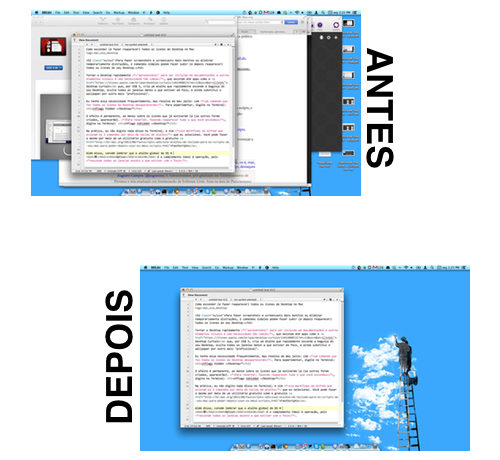
Eu tenho essa necessidade frequentemente, mas resolvo do meu jeito: com um comando que faz todos os ícones do Desktop desaparecerem. Para experimentar, digite no Terminal: chflags hidden ~/Desktop/*
O efeito é permanente, ao menos sobre os ícones que já estiverem lá (se outros forem criados, aparecerão). Para reverter, fazendo reaparecer tudo o que você escondeu, digite no Terminal: chflags nohidden ~/Desktop/*
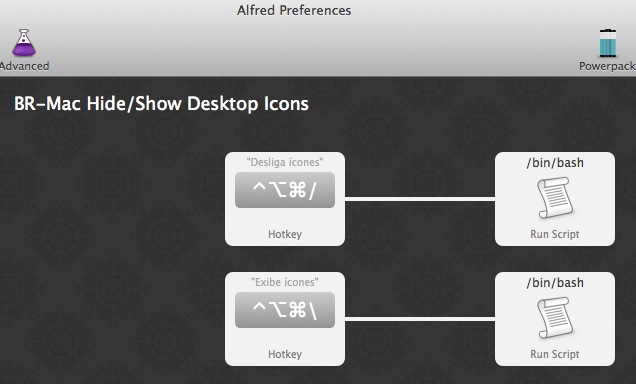
Na prática, eu não digito nada disso no Terminal, e sim via Workflows do Alfred que acionam os 2 comandos por meio de teclas de atalho que eu selecionei. Você pode fazer o mesmo por meio de um utilitário como o gratuito FastScripts.
Além disso, convém lembrar que o atalho global do OS X ⌘+Option+H é o complemento ideal à operação, pois esconde todas as janelas exceto a que estiver com o foco.
Para se garantir, clique no ícone da central de notificações mantendo a tecla Option apertada, para que os banners de notificação fiquem suspensos até o dia seguinte (ou até você dar um novo Option+click).
Até poderíamos mudar o papel de parede por meio de um atalho também, mas confio em você para ter sempre um papel de parede adequado a ser exibido em suas screenshots ;-)
Comentar
Comentários arquivados